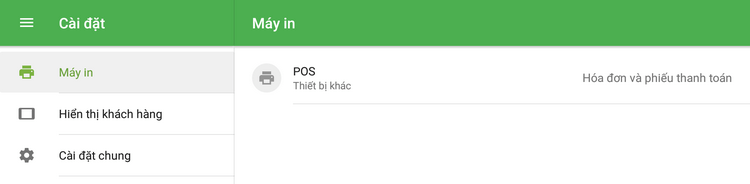Để làm việc với Loyverse POS USB máy in, bạn sẽ cần sau đây:
- Điện thoại thông minh hoặc máy tính bảng (với sự hỗ trợ OTG) với các ứng dụng Loyverse POS
- USB máy in, được hỗ trợ bởi ứng dụng Loyverse POS (xem danh sách các máy in hỗ trợ)
- USB loại một loại B cáp (đi cùng với các máy in)
- Bộ chuyển đổi USB OTG hoặc cáp
- USB Hub có nếu bạn muốn kết nối nhiều máy in
Cắm một đầu cáp USB vào cổng USB của máy in, và kết thúc vào đầu nối USB tỷ của OTG adapter hoặc cáp. Sau đó, cắm những đầu micro-USB OTG adapter hoặc cáp vào cổng micro-USB của điện thoại di động của bạn, và chờ đợi cho hệ thống để nhận ra máy in.
Nếu bạn kết nối nhiều máy in, kết nối chúng với USB Hub. USB Hub kết nối với điện thoại di động thông qua một adapter USB OTG hoặc cáp.
Sau đó, trong các ứng dụng Loyverse POS, vào Cài đặt.
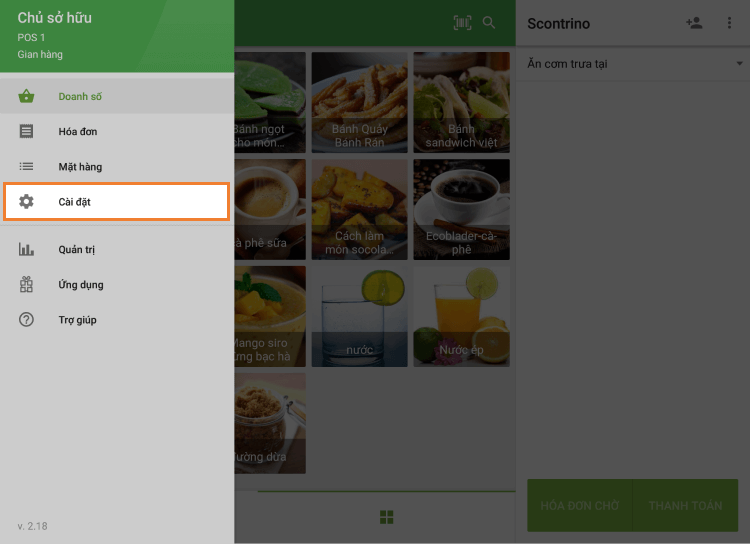
Tạo ra một máy in bằng cách bấm vào nút '+'.
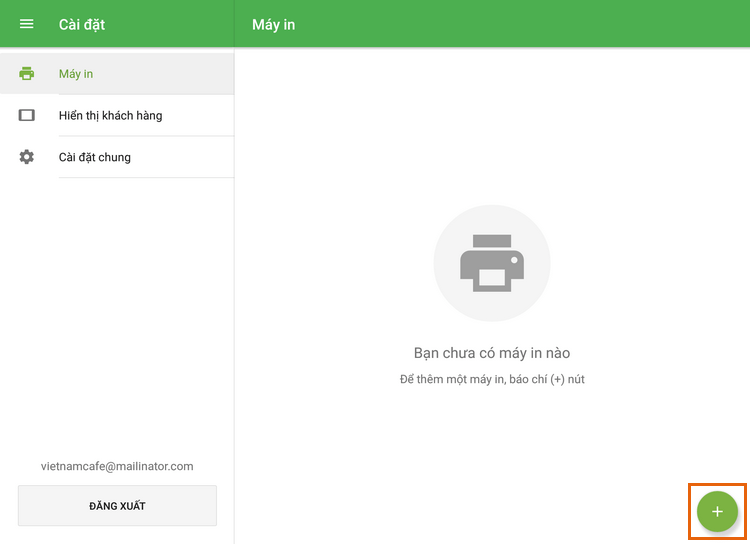
Tên máy in của bạn vào trường 'Tên' máy in, chọn 'Thiết bị khác' trong danh sách 'Model mẫy in',
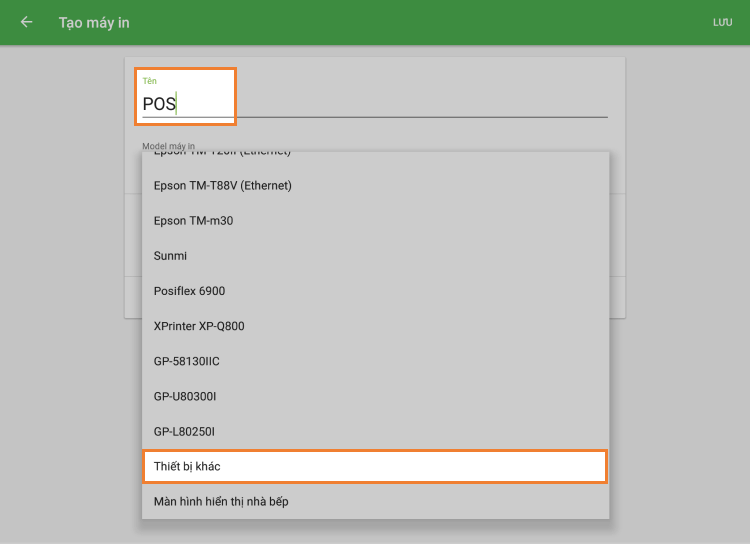
và chọn USB trong trường 'Giao diện'.
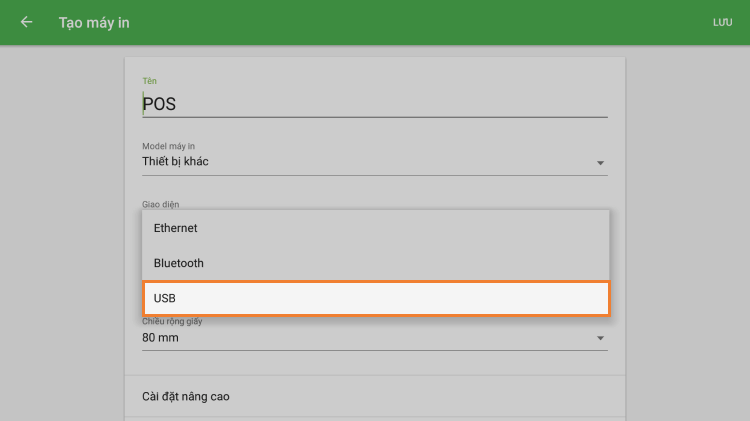
Bây giờ, hãy chọn máy in của bạn trong trình đơn thả xuống. Máy in USB được đặt theo tên USB:VID-định dạng PID. VID là viết tắt của Vendor ID và PID là sản phẩm ID.
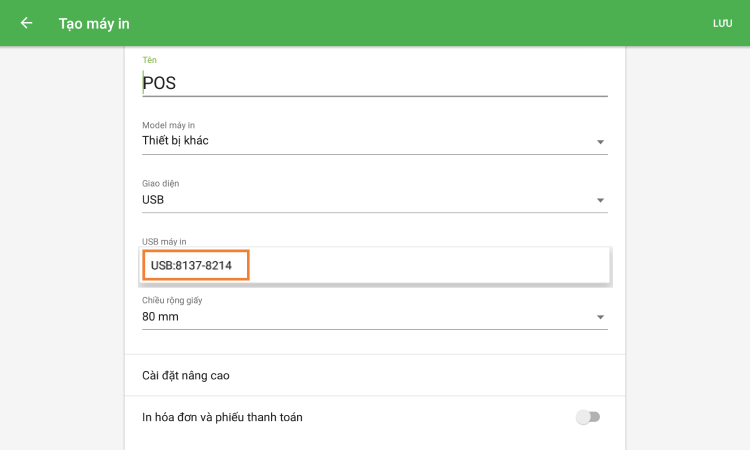
Nhấp vào nút 'In kiệm tra' để kiểm tra kết nối máy in của bạn với các ứng dụng Loyverse POS.
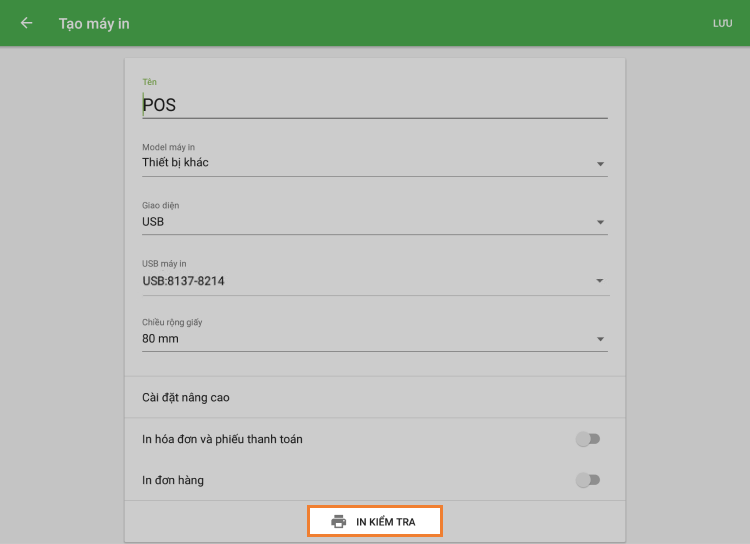
Nếu nhận được in thành công, sau đó máy in của bạn được thiết lập một cách chính xác.
Chọn cài đặt cho máy in của bạn tùy thuộc vào cách thức bạn muốn sử dụng nó. Đừng quên để tiết kiệm tất cả các cài đặt kết thúc, bằng cách bấm vào nút 'Lưu'.
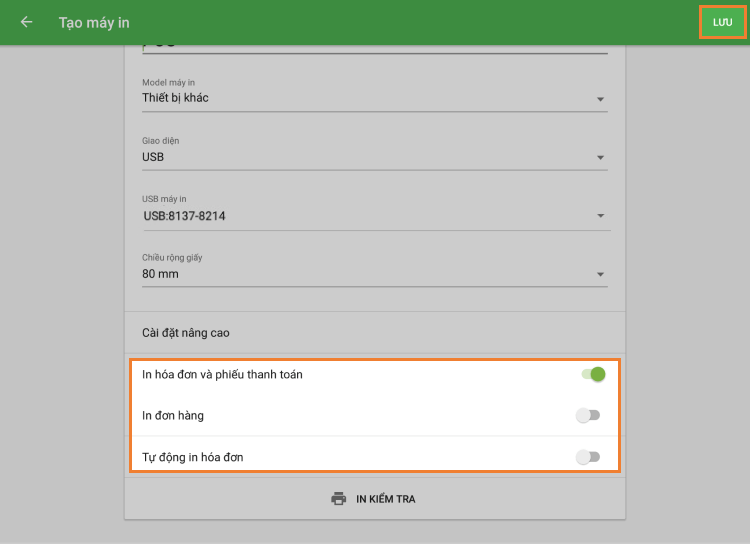
Bây giờ bạn có thể xem máy in của bạn trong danh sách. Làm việc tốt đẹp!